創意工具的現代化和趨勢已經引入透過虛擬頭像進行溝通。頭像是透過數位方式建立的虛擬人物。使用 AI 工具或人類合成系統工作室建立虛擬人偶,以最大化有效通訊。它們現在被用於各種領域,如學術界、企業界和社交平台。目前,AI 頭像在遊戲領域最為有效。
該工具的多樣化程度遠超過可評估的程度,因為頭像的使用也引導進入影片編輯產業。Synthesys 等工具可自動建立 AI 頭像和其他工作。它使用簡單的提示產生最佳影片的能力使其成為有效的選擇。Synthesys AI 從一開始就已經取得很多成就,這是本文關注的重點。
在本文中
第 1 部分:良好的 AI 產生的頭像影片應包含什麼內容?
良好的 AI 產生的頭像影片應具備一些重要功能,因為這可確保其使用者獲得引人入勝的體驗。以下是出色的 AI 產生的頭像影片應具備的一些基本組件:
1.現實生活中的視覺效果
頭像被視為人類的替代代表。為了達到這個目的,他們必須擁有逼真的視覺外觀。為使頭像有效且引人入勝,需要一些功能。這些功能包括準確的面部表情、外觀和肢體動作。聲音的頻率應與頭像表達的情緒一致。
2.真實的聲音和音訊
頭像應能夠產生與影片內容和上下文相符的自然人聲。音訊品質應清晰,發音和口音等元素必須基於現實。傳遞的虛擬頭像訊息應有明確的指示。
3.個人化服務的選擇
你的觀眾總是可能想要改變關於頭像的事物。因此,必須有根據其喜好自訂頭像的選項。自訂必須變更虛擬頭像的外觀、聲音或行為,以符合特定內容。使用者還應該能夠在虛擬頭像中個人化他們的自我形象。
4.進階圖形與觀眾互動
影片創作中的頭像必須具備視覺故事述說技巧,才能吸引觀眾。這需要圖形、動畫或文字重疊的協助。視覺特徵已經一直精通闡明想法和突出中心點。
良好的 AI 產生頭像影片必須包括互動技術,以增強受眾的偏好—例如,新增小測驗、超連結或問題以獲取觀眾回饋。為了更好地理解和學習,AI 頭像影片應具有標題或字幕等可可存取性。這將鼓勵參與者更好地參與。
第 2 部分:關於虛擬媒體產業中的 Synthesys AI,基本細節是什麼?
gSynthesys AI是打破過去趨勢的領先平台之一。使用者可以從這裡進行多樣化的影片編輯和 AI 頭像建立。Synthesys 中的演算法使用合成資料。他們將現實世界的行為、語言和個性建模為虛擬助理。
此外,Synthesys Studio 具有無與倫比的文字轉語音配音。這些配音已被多個品牌和企業使用。文字轉語音和 AI 頭像功能之間的協作是尖端的,這減少人類行為者在品牌方面的需求。Human Synthesys Studio 能夠以更少的工作量和成本有效地完成工作。
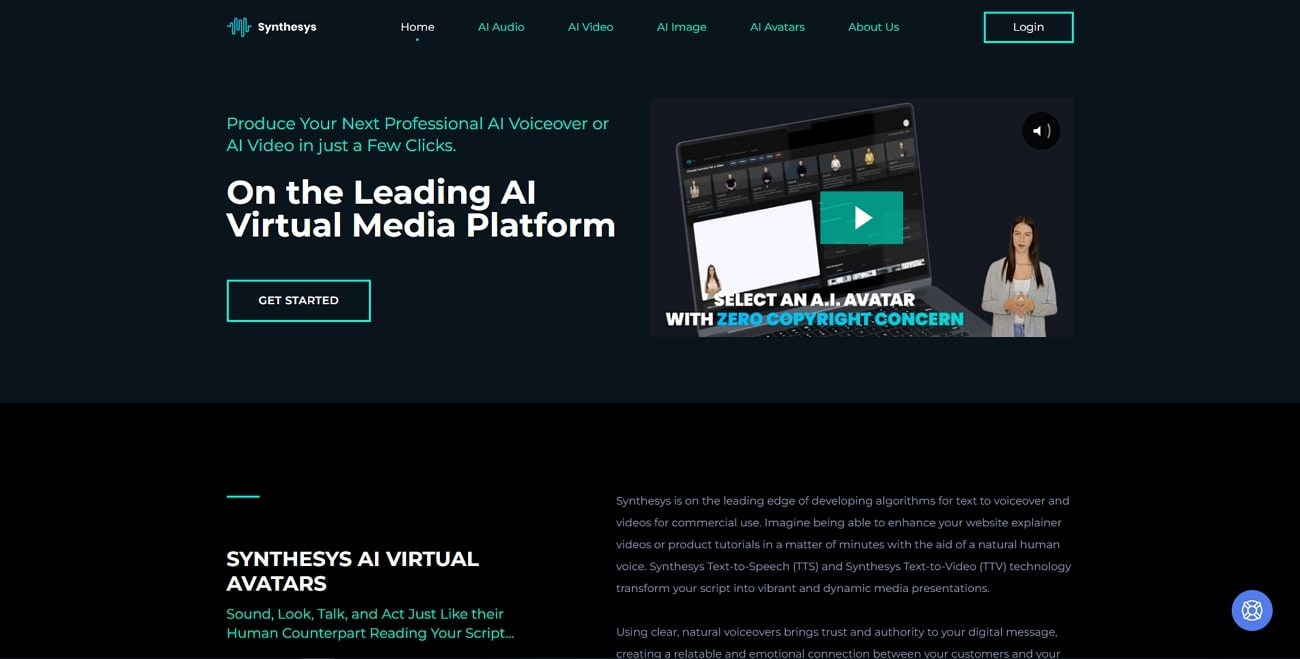
Synthesys.io 的定價計劃
|
AI 工具 |
定價計畫(每月) |
|
音訊合成系統 ( Audio Synthesys ) |
$27 |
|
Human Studio 合成系統 |
$36 |
|
音訊與人類工作室合成公司 |
$56 |
第 3 部分:一些重要功能可讓您牢記 Synthesys AI
已經解釋什麼是Synthesys Studio及其工作原理。讓我們來看看它的 AI 功能如何運作:
1.AI 音訊
您熟悉文字轉語音功能。Synthesys AI 使用此功能自動產生類似人的聲音和音訊。您只需輸入場景或文字即可自動化所有其他內容。音訊可根據兩種性別進行個人化。它不限於性別,但可以增加語調、語言和說話速度。您可以根據上下文更改音訊的聲音和音調。
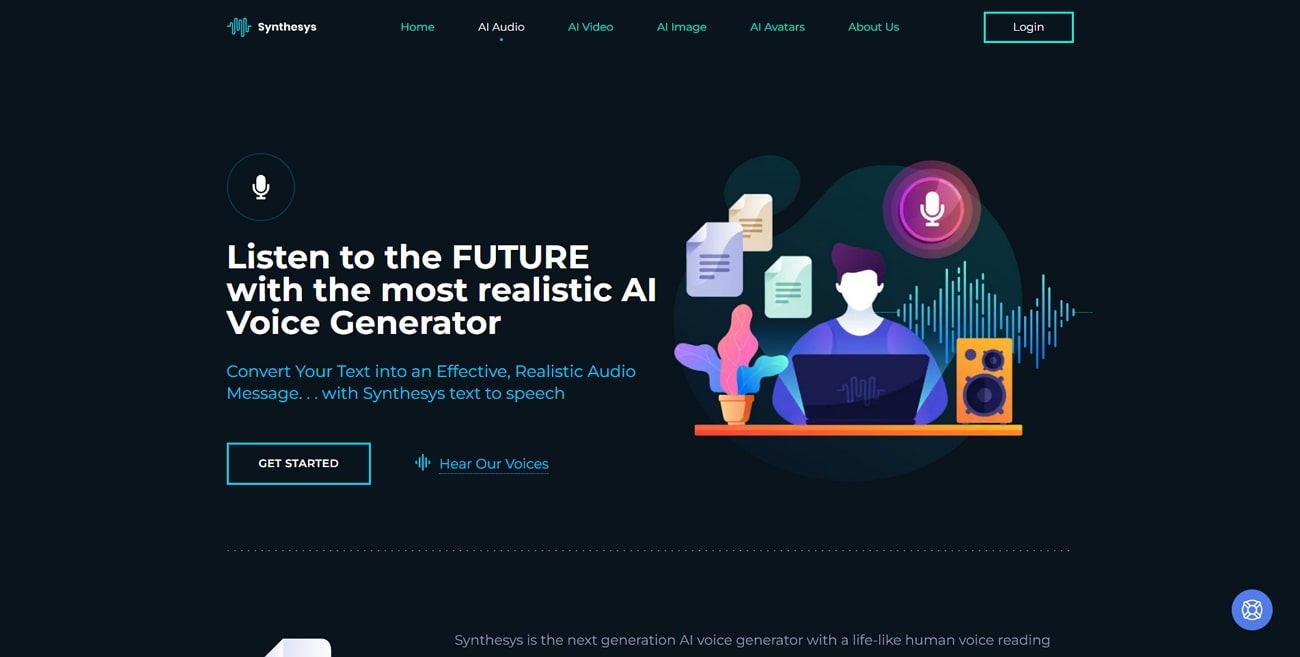
2.AI 影片
Synthesys 是一種多功能工具,可自動製作影片和頭像。影片建立程序以文字轉影片功能為基礎。合成 AI 只需要您新增關於影片的文字說明,就會處理其餘內容。此工具不需要先前的影片片段、攝影機錄影或第三方參與。
Synthesys AI 影片可讓您在不同文化背景下編輯相同的影片內容。您只需按一下「Fly」,即可隨時變更虛擬頭像和語音。
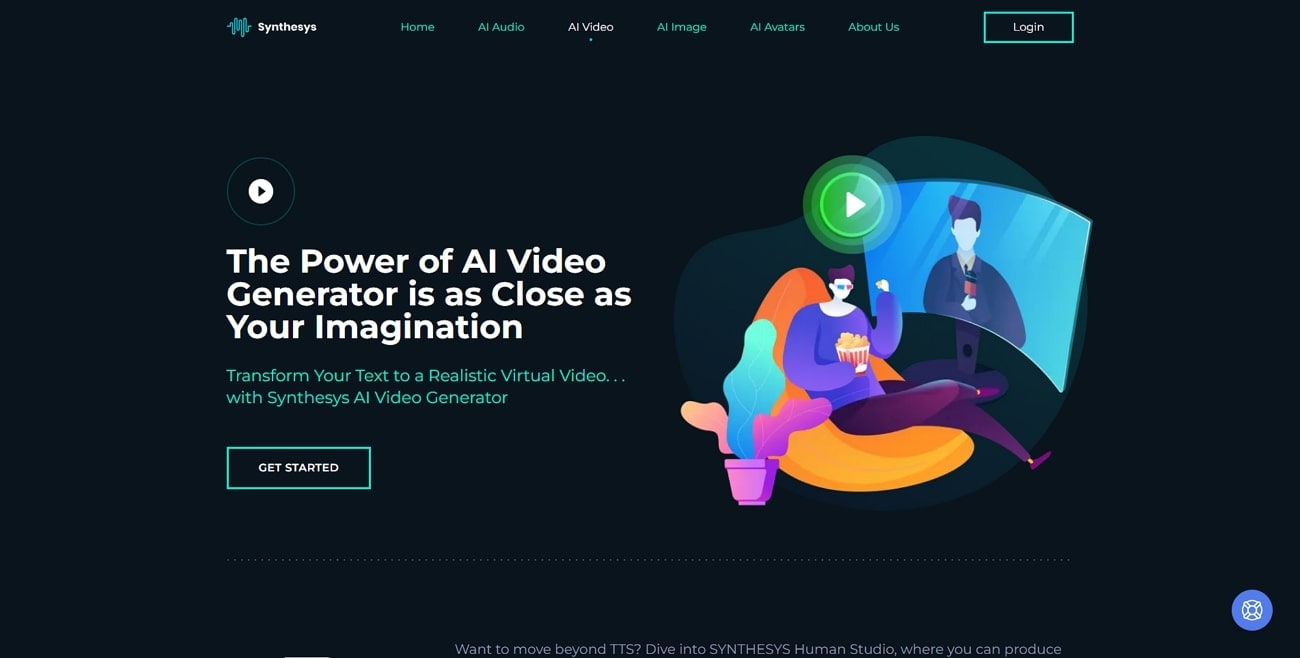
3.AI 影像
此功能使用Synthesys X Chrome Extension 建立影像。AI 工具不需要任何先前的圖片靈感即可建立。雖然此版本不是免費的,但您只需新增一些與您想要的影像相關的字詞,即可獲得值得的結果。
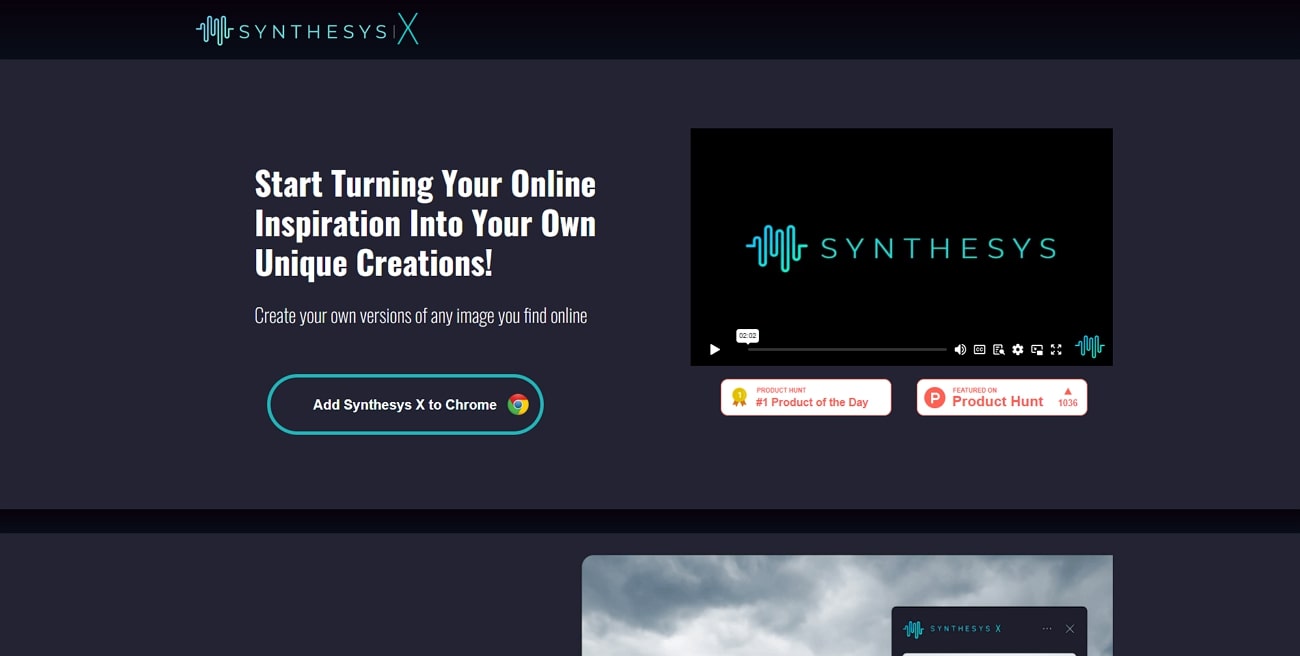
4.AI 頭像
您熟悉製作影片頭像的過程,但您如何知道哪一個符合您的要求?Synthesys Studio 為您提供多種虛擬頭像供您搭配使用。在這些頭像下方是他們適合的描述,使操作更容易。
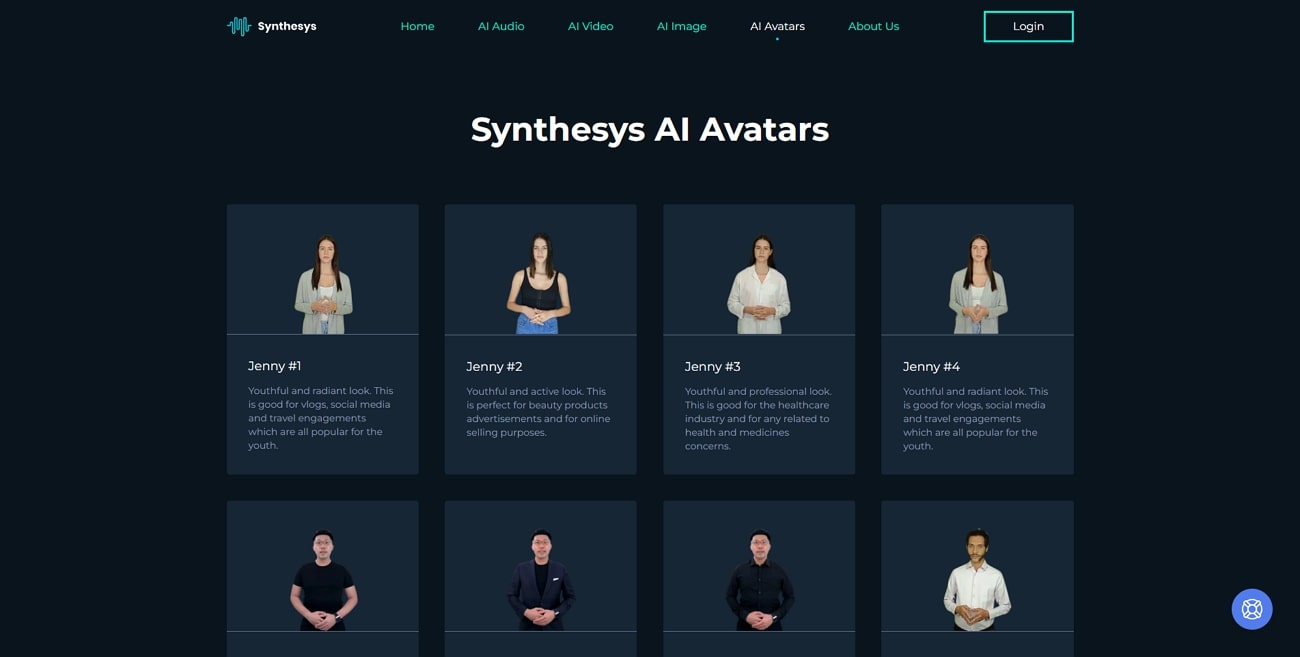
第 4 部分。Wondershare Filmora 及其 AI 功能:關於以下內容的須知事項
與 Synthesys相比,Wondershare Filmora 具備更多且改進的 AI 服務。在製作萬無一失、專業的影片時,Filmora 被認為可以為使用者提供更多內容。您可以透過各種特性和功能找到建立個人化AI 影像和 AI 人像的選項。然而,由於 Filmora 代表影片編輯器,因此它確實提供一些直觀的功能。
主要功能
當您深入了解 Wondershare Filmora 如何影響影片輯時,請查看其一些主要 AI 功能,以更好地理解:
1.AI 文案寫作
作為內容創作者,意味著在編輯和文案寫作之間不斷忙碌。編輯影片會令您筋疲力盡,為標題而設的創意可能會讓人望而生畏。與 Synthesys AI 類似,Filmora 專為建立專業影片而設計。它可以自動為您的影片提供標題、描述、基於 SEO 的標題和主題標籤。
執行 AI 文案寫作功能的步驟
步驟 1新增專案並匯出影片
完成影片編輯後,您需要加入標題。若要為您的影片新增 SEO 最佳化的標題和字幕,請繼續匯出您的影片。按一下螢幕右上角的「Export」按鈕,將出現一個新視窗。
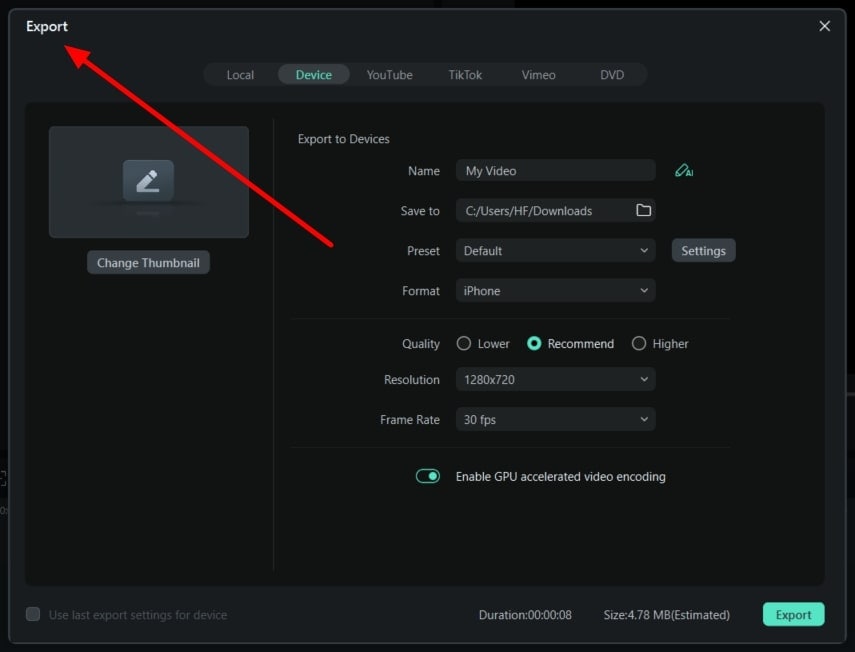
步驟 2進入 AI 文案寫作工具
發現「Export」視窗後,搜尋「AI」按鈕。您可以在匯出視窗的「Name」選項旁邊找到它。按一下「AI」按鈕,將出現「AI Copyrighting」視窗。在 AI 視窗文字方塊中新增您的指示,然後按一下「Submit」。
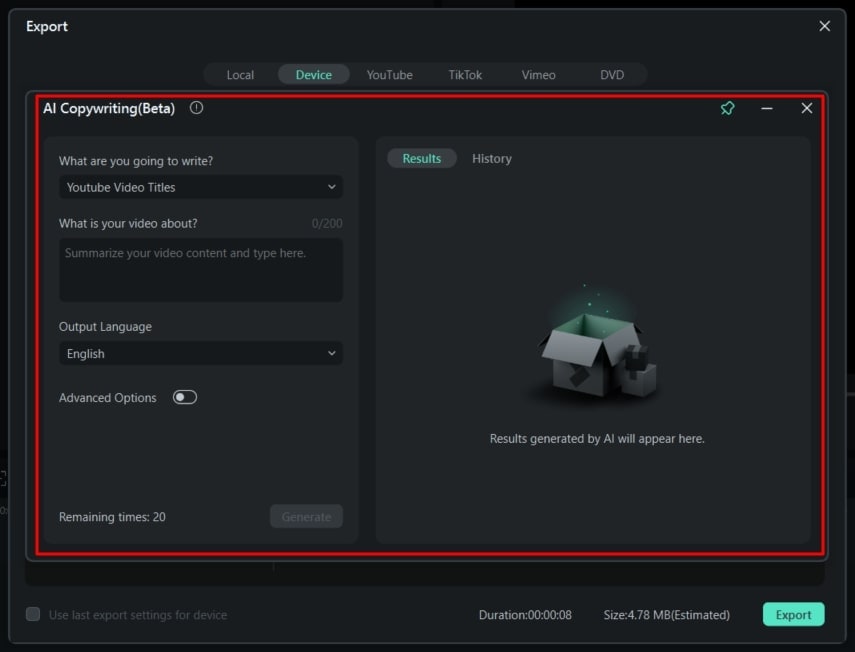
2.AI 音訊拉伸
你是否曾想過用最理想的方式配上一首歌?但它要麼缺乏,或在持續時間上超越。Filmora 為此提供 解決方案。其 AI 音訊拉伸功能可根據您的影片調整音訊持續時間。該過程是自動化的,無需付出任何努力。此功能幾乎與所有音訊格式相容。它包括個人化範本和使用者友好的演算法,以幫助您建立影片。
執行音訊拉伸的步驟
步驟 1開始編輯您的影片
匯入您的音訊與影片後,將其拖曳至不同曲目中的時間軸。完成後,在時間軸工具列中搜尋「Switching Mouse Status」圖示。
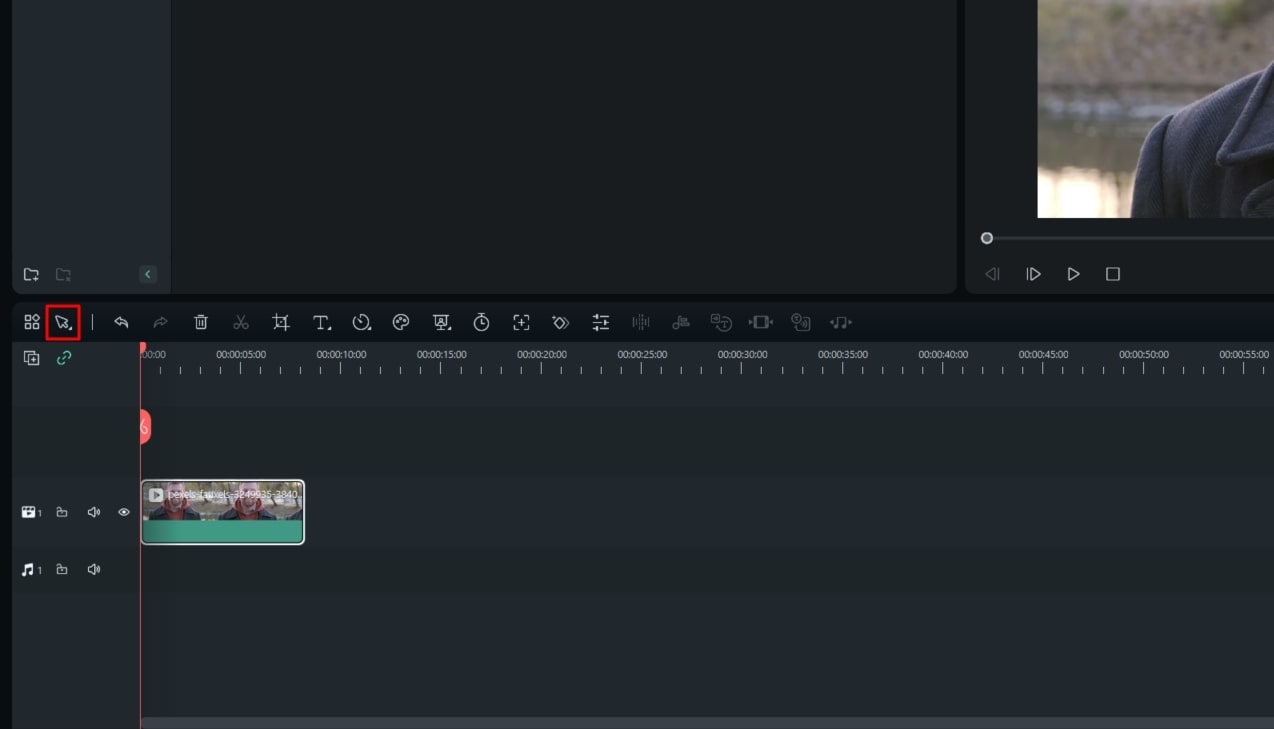
步驟 2開始音訊拉伸
按一下「Switching Mouse Status」圖示,選擇「Audio Stretch」選項。您將看到一個音樂圖示出現。將此圖示停留在音訊的時間軸上,然後新增或移除音訊持續時間。
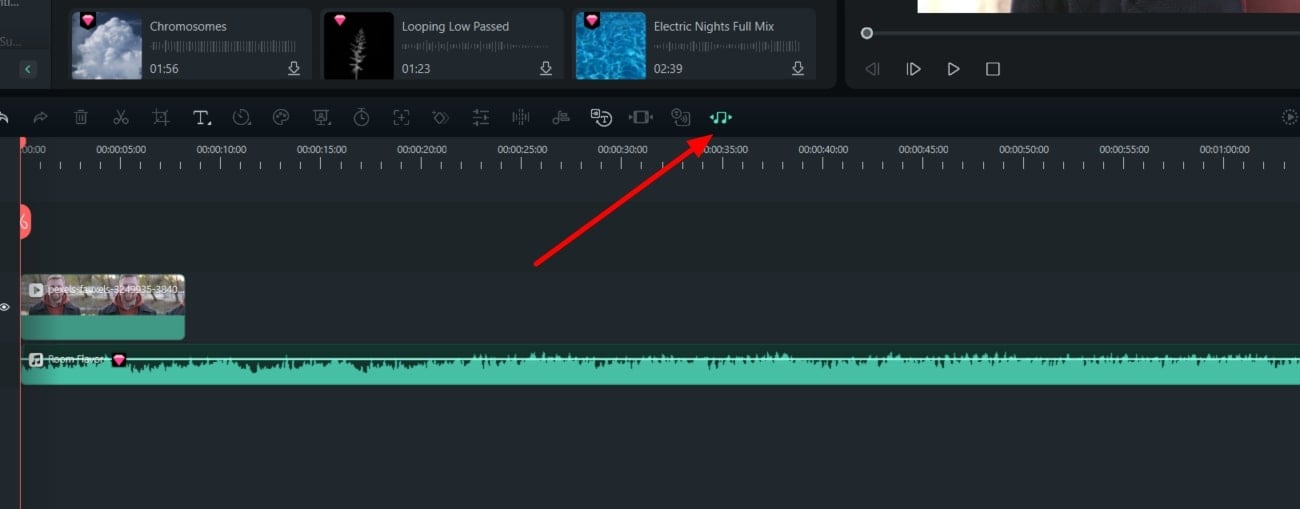
3.移除影片背景
藉由創意背景,讓您的影片更具美感。為了改變背景,使用毫無意義的綠色螢幕並無意義。Filmora 的 AI 工具可以自動移除任何圖片或影片的背景,就像 Synthesys 一樣。背景可以替換為任何純色或漸變色。您也可以加入圖片或動畫影片。
執行影片背景移除的說明
說明新增專案並匯出影片
首先,點選「Create New Project」將您的影片匯入 Filmora。將匯入的影片拖曳至時間軸並按兩下。從右側面板中,尋找「AI Tools」標籤並切換至「AI Portrait」按鈕,該按鈕會自動移除背景。
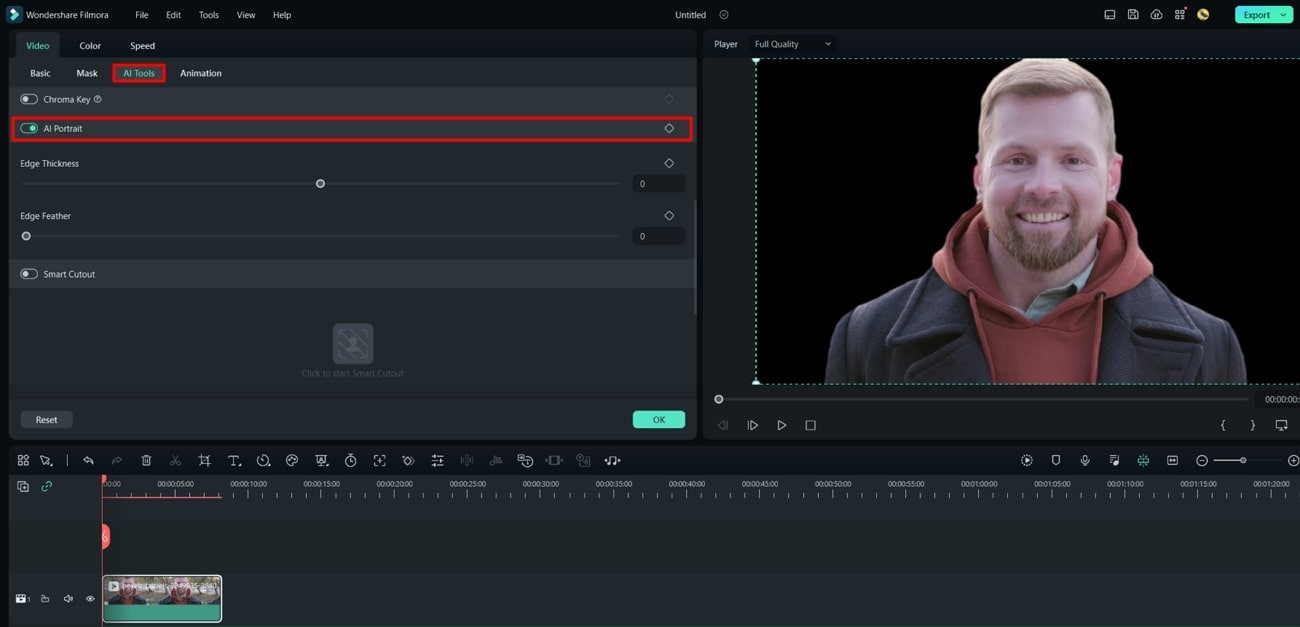
結論
現在您已經閱讀這篇文章,您已經熟悉可以協助您建立 AI 頭像和 AI 頭像影片建立的 AI 工具。Synthesys 是最適合的工具之一。但是,定價計劃有點高,我們建議您使用Wondershare Filmora進行影片編輯。透過其 AI 驅動工具,您可以有效加快流程。




